苹果八怎么刷机 iPhone8 DFU模式怎么操作
苹果手机是目前市场上备受追捧的智能手机之一,而苹果八作为其中的一款新机型,备受消费者关注,在使用苹果八的过程中,有时候我们可能需要对手机进行刷机操作,特别是当手机出现故障或需要更新系统时。而要对苹果八进行刷机操作,我们需要进入DFU模式。DFU模式是一种特殊的恢复模式,可以让我们在不启动操作系统的情况下对手机进行操作。接下来让我们一起来了解一下苹果八如何刷机以及DFU模式的操作方法。
目前,iPhone 8刷机有两种方法,具体如下:(这里以iPhone 7为例,实际操作是一样的)
第一种:iTunes刷机
1.在电脑上打开iTunes,将手机连接上电脑,记得先备份一下
2.如果iPhone还未关机,先长按电源键关机
3.接着按住电源键3s,再按左侧的音量减键,保持按住这两个键10s
4.然后松开电源键,继续按住音量减键5s
5.接着iTunes会提示检测到恢复模式的iPhone,就进入DFU模式了。注意以上过程中iPhone都应处于黑屏,如果屏幕亮了,可能按键的时间过长,需要重头开始
6.接下来就是刷机了,iTunes弹出的窗口点击【确定】
7.需要下载最新版的固件,如果网速快,直接点击【恢复iPhone】,iTunes会自动下载
8.如果网速慢,建议先到网络上搜索下载,然后按住shift,再点击【恢复iPhone】,选择下载的固件
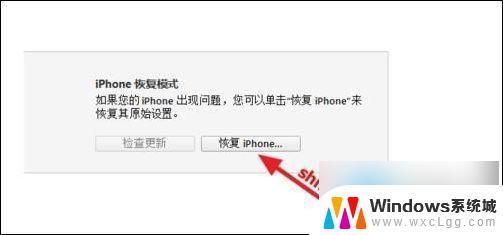
9.接下来就等待刷完机重新设置一下即可
第二种:第三方助手刷机
这里以爱思助手为例,首先你需要在PC端和手机端下载安装爱思助手
1.打开爱思助手,未连接手机前就可以看到【一键刷机】按钮;
2.设备连接爱思助手,爱思助手会根据你的设备自动匹配可以刷的固件。在“连接成功自动激活设备”和“保留用户资料刷机”这两项都打勾后,点击“立即刷机”;
3.点击“立即刷机”以后会出现以下界面,啥都不用动了,安心等他刷完就OK;
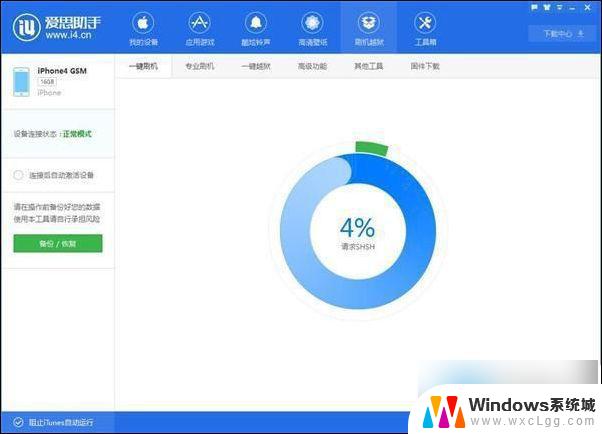
4.五分钟左右,刷机完成,是不是很简单呢?
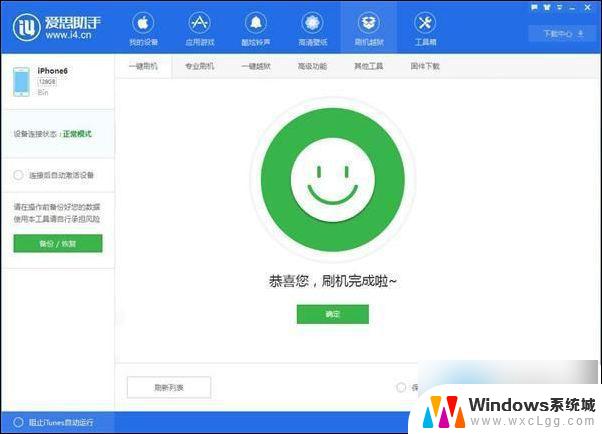
以上就是苹果八如何刷机的全部内容,如果您遇到相同问题,可以参考本文中介绍的步骤进行修复,希望对大家有所帮助。
苹果八怎么刷机 iPhone8 DFU模式怎么操作相关教程
-
 苹果12截屏怎么截屏 苹果12手机如何快速截屏操作步骤
苹果12截屏怎么截屏 苹果12手机如何快速截屏操作步骤2024-03-26
-
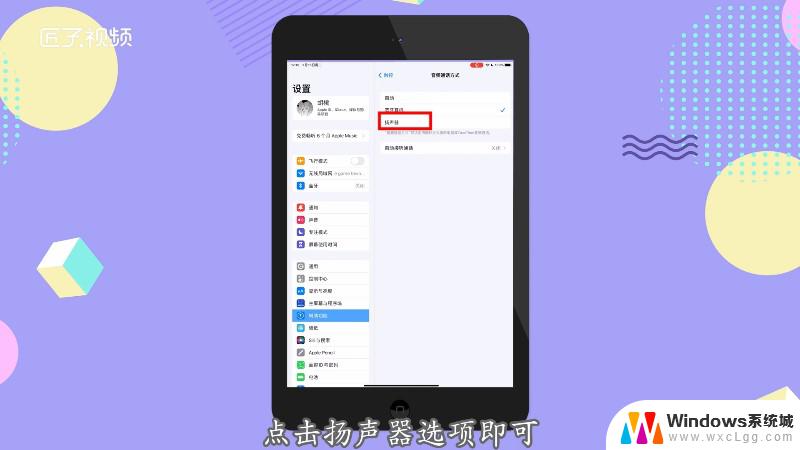 苹果ipad耳机模式怎么调回来 iPad进入耳机模式后无法退出
苹果ipad耳机模式怎么调回来 iPad进入耳机模式后无法退出2023-12-16
-
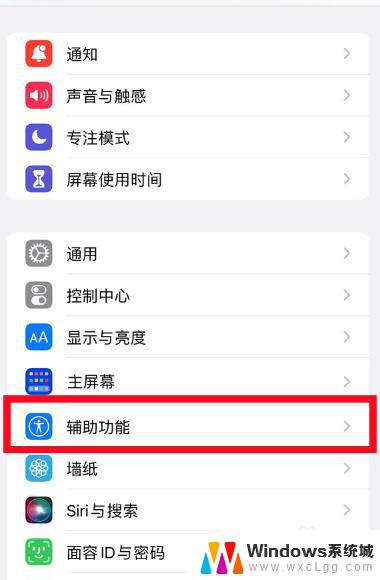 苹果14pro怎么关闭高刷 如何在苹果14 pro上关闭高刷显示
苹果14pro怎么关闭高刷 如何在苹果14 pro上关闭高刷显示2023-09-10
-
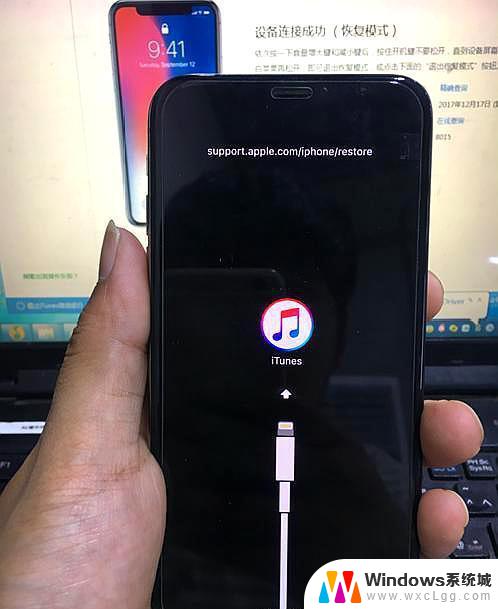 苹果x怎么连接电脑刷机 iPhone X刷机常见问题解决方法
苹果x怎么连接电脑刷机 iPhone X刷机常见问题解决方法2024-03-27
-
 苹果平板怎么变成电脑模式 iPad如何切换至电脑模式
苹果平板怎么变成电脑模式 iPad如何切换至电脑模式2025-04-14
-
 苹果x怎样刷机 iPhone X刷机步骤详解
苹果x怎样刷机 iPhone X刷机步骤详解2024-06-27
电脑教程推荐
- 1 固态硬盘装进去电脑没有显示怎么办 电脑新增固态硬盘无法显示怎么办
- 2 switch手柄对应键盘键位 手柄按键对应键盘键位图
- 3 微信图片怎么发原图 微信发图片怎样选择原图
- 4 微信拉黑对方怎么拉回来 怎么解除微信拉黑
- 5 笔记本键盘数字打不出 笔记本电脑数字键无法使用的解决方法
- 6 天正打开时怎么切换cad版本 天正CAD默认运行的CAD版本如何更改
- 7 家庭wifi密码忘记了怎么找回来 家里wifi密码忘了怎么办
- 8 怎么关闭edge浏览器的广告 Edge浏览器拦截弹窗和广告的步骤
- 9 windows未激活怎么弄 windows系统未激活怎么解决
- 10 文件夹顺序如何自己设置 电脑文件夹自定义排序方法